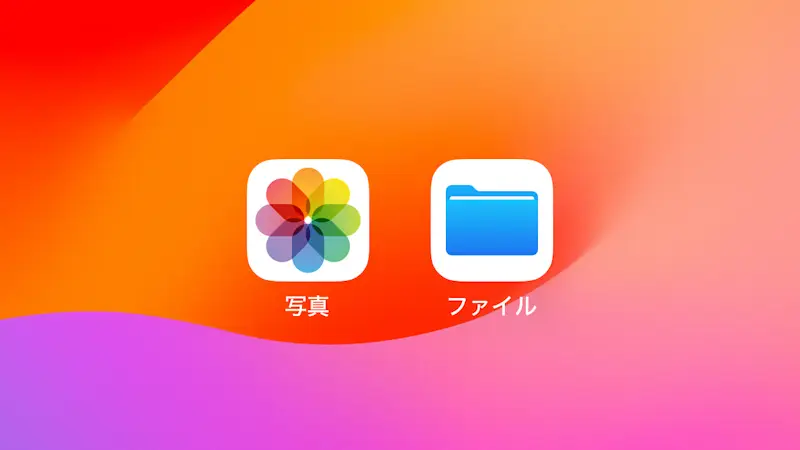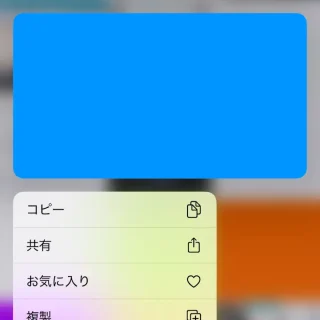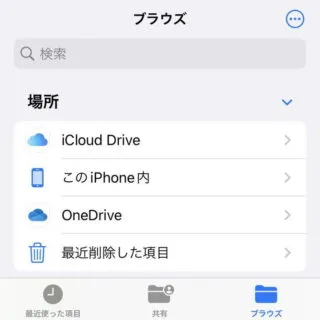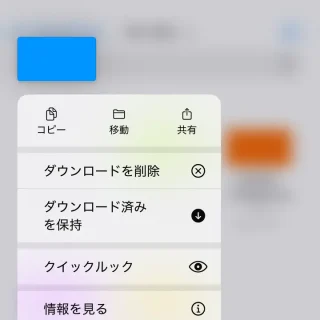iPhoneの写真アプリとiCloudは同期できますが、同期しなくとも選択した画像だけ「アップロードする」「ダウンロードする」と言うこともできます。
選択したファイルだけ
写真アプリからiCloudへ画像をアップロードするには【写真アプリ】から操作し、iCloudから写真アプリにダウンロードするには【ファイルアプリ】から操作します。
ファイルアプリから操作する場合、「写真アプリに保存する」と「内部ストレージに保存する」と言うことができ、内部ストレージに保存すると画像ファイルであっても写真アプリに表示されないので注意してください。
どちらの操作も元の画像は残ります。
iCloudにアップロードする
- 写真アプリより(対象の画像)を長押しし、メニューより共有をタップします。
複数選択したい場合は選択をタップし、複数選択した後に(共有ボタン)をタップします。
- 共有より“ファイル”に保存をタップします。
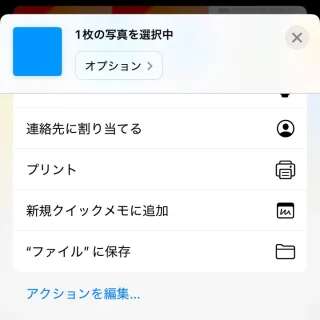
- iCloud Driveの(任意のフォルダ)より保存をタップします。
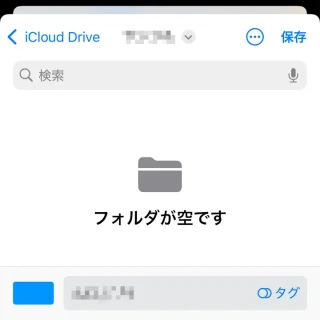
iCloudへ画像をアップロードするやり方は以上です。
写真アプリにダウンロードする
- ファイルアプリのブラウズよりiCloud Driveをタップします。
場所の一覧が表示されていない場合、もう一度ブラウズをタップするか<ブラウズをタップします。
- iCloud Driveより(対象の画像)を長押しし、メニューより共有をタップします。
複数選択したい場合は…>選択をタップし、複数選択した後に(共有ボタン)をタップします。
- 共有より画像を保存をタップします。
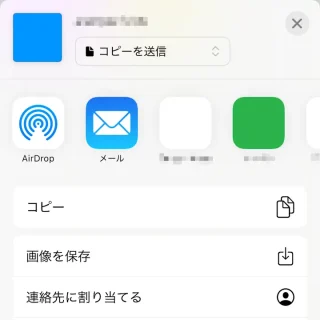
写真アプリにダウンロードするやり方は以上です。